目标
更新主页内容项的小时数。
必备知识
网站先决条件
必须存在主页的内容项。请参见第5.2节“创建内容项”。
脚步
- 在“ 管理”管理菜单中,导航到“ 内容”(管理员/内容)。
-
如果您要编辑的内容项最近已更新或创建,则它应显示在该页面上内容列表的顶部附近。如果没有,您可以使用内容类型,标题或其他过滤器来查找内容项。
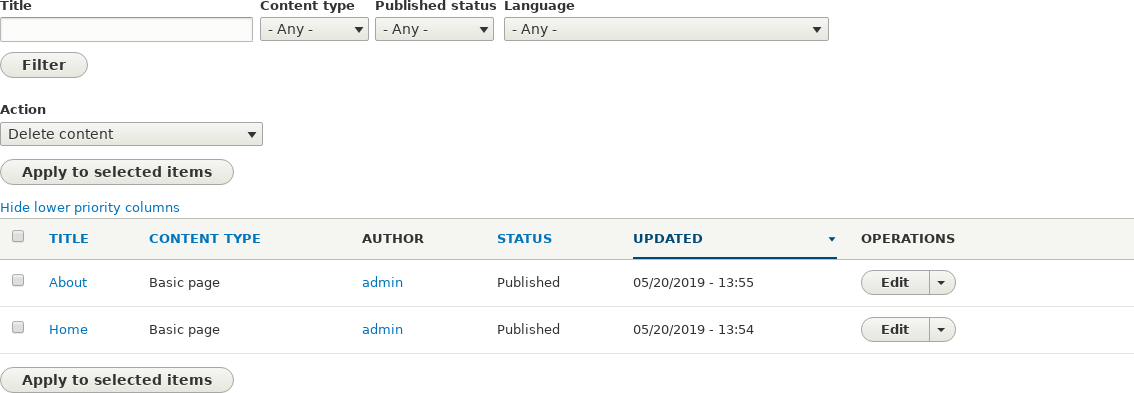
- 单击要编辑的内容项的行(主页)中的“编辑”,以打开内容编辑表单。更新“ 正文”字段中的营业时间。有关字段和屏幕截图的说明,请参见 第5.2节“创建内容项”。
-
选中“ 已发布”下的“ 创建新修订 ” (如果尚未选中),并输入修订日志消息,说明您正在进行的更改(例如,您可以输入“更新的开放时间”)。此文本将显示在页面的修订日志中。
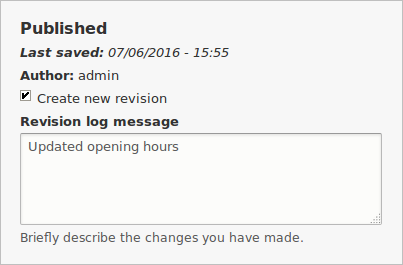
- 单击“ 保存”以保存更改。
-
您将被重定向回内容管理页面,并且应该显示一条消息,显示内容项已更新。

扩大您的理解
作为上述前两个步骤的替代方法,您还可以访问内容编辑表单,如下所示:
- 从您网站的主页开始,使用网站的导航菜单找到要向访问者显示您要编辑的内容的页面。
- 大多数主题会在该页面顶部附近显示编辑链接或标签给有权编辑该页面的人; 单击该链接将转到完整的内容编辑表单。
- 您也可以从此页面使用就地编辑器(请参见第5.4节“使用就地编辑器进行编辑”)。
影片
评论